第10课 WPS云服务 教案 (表格式)
文档属性
| 名称 | 第10课 WPS云服务 教案 (表格式) |
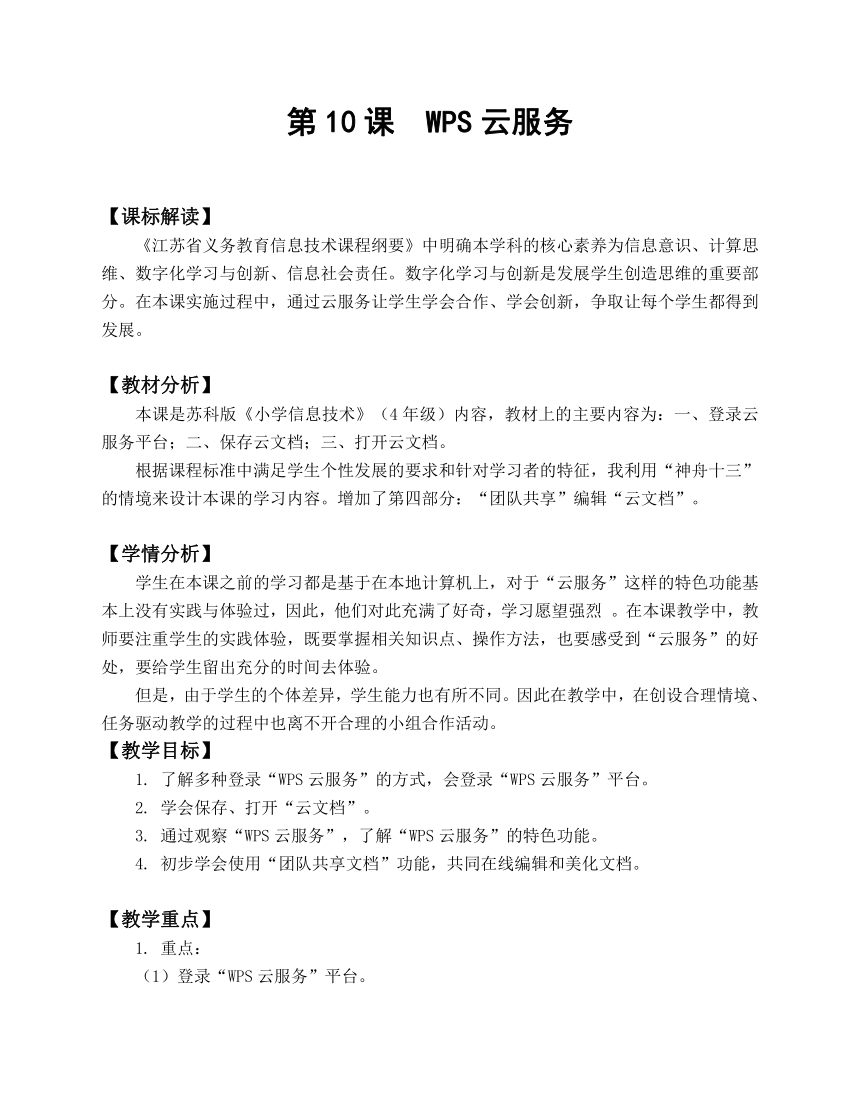
|
|
| 格式 | zip | ||
| 文件大小 | 47.0KB | ||
| 资源类型 | 教案 | ||
| 版本资源 | 苏科版 | ||
| 科目 | 信息技术(信息科技) | ||
| 更新时间 | 2022-02-24 23:38:28 | ||
图片预览
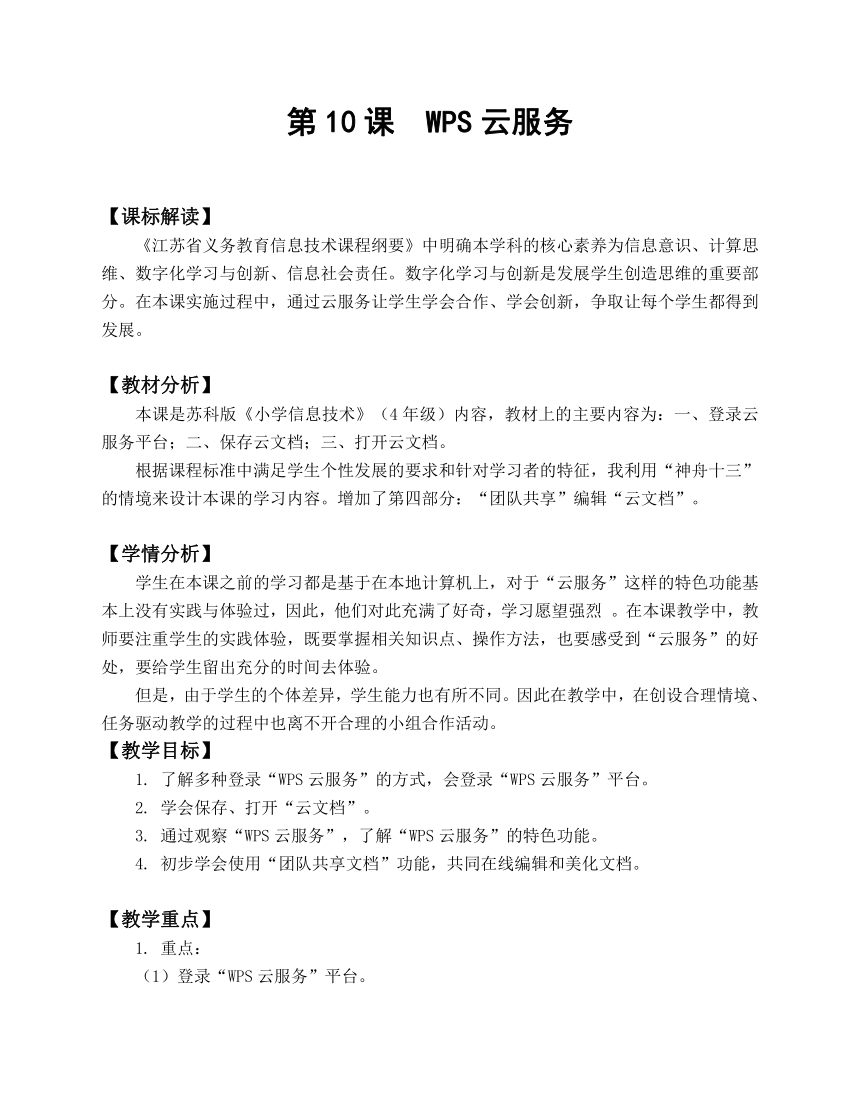

文档简介
WPS云服务
【课标解读】
《江苏省义务教育信息技术课程纲要》中明确本学科的核心素养为信息意识、计算思维、数字化学习与创新、信息社会责任。数字化学习与创新是发展学生创造思维的重要部分。在本课实施过程中,通过云服务让学生学会合作、学会创新,争取让每个学生都得到发展。
【教材分析】
本课是苏科版《小学信息技术》(4年级)内容,教材上的主要内容为:一、登录云服务平台;二、保存云文档;三、打开云文档。
根据课程标准中满足学生个性发展的要求和针对学习者的特征,我利用“神舟十三”的情境来设计本课的学习内容。增加了第四部分:“团队共享”编辑“云文档”。
【学情分析】
学生在本课之前的学习都是基于在本地计算机上,对于“云服务”这样的特色功能基本上没有实践与体验过,因此,他们对此充满了好奇,学习愿望强烈 。在本课教学中,教师要注重学生的实践体验,既要掌握相关知识点、操作方法,也要感受到“云服务”的好处,要给学生留出充分的时间去体验。
但是,由于学生的个体差异,学生能力也有所不同。因此在教学中,在创设合理情境、任务驱动教学的过程中也离不开合理的小组合作活动。
【教学目标】
1. 了解多种登录“WPS云服务”的方式,会登录“WPS云服务”平台。
2. 学会保存、打开“云文档”。
3. 通过观察“WPS云服务”,了解“WPS云服务”的特色功能。
4. 初步学会使用“团队共享文档”功能,共同在线编辑和美化文档。
【教学重点】
1. 重点:
(1)登录“WPS云服务”平台。
(2)使用“WPS云服务”对文档进行保存和打开。
【教学难点】
初步会用“团队共享文档”功能。
【教学方法与手段】
本节课采用翻转课堂教学法,任务驱动教学法,以任务为主线,激发学生的兴趣,采用教师引导,学生自学与合作交流相结合的方法,提高学生的实践操作能力。
【课时安排】
安排1课时。
【教学准备】
教师准备:希沃交互软件、教学课件、WPS文档、学案、多媒体网络教室、平板电脑与手机。
学生准备:《游在江苏》WPS文档作品。
【教学流程】
板块设计 教师活动 学生活动 设计意图
课前活动 老师初次来到这所美丽的学校,很高兴认识同学们,希望今天能和同学们一起学习新知识。 课前微视频学习《登录WPS云服务》 师生互动,缓解课前紧张气氛。
导入 1. 展示欣赏学生作品。师提出问题:同学们做得如此漂亮的作品都保存在了我们微机室电脑的E盘里,很多同学特别想把自己的作品给爸爸妈妈欣赏一下;还有一部分同学课堂上没有完成作品,课后想继续改进作品。我们有什么办法能解决以上两种情况呢?师:有的时候我们传来传去、拷贝来拷贝去会出错,甚至丢失文件,有没有一种不需要借助其他工具就能实现异地欣赏、修改文档的方法呢?答案是:有的!2. 本节课我们就来学习运用“WPS云服务”的强大功能实现文档的异地编辑、欣赏。揭示课题:WPS云服务。 学生各抒己见。(用QQ发送给爸爸妈妈、存到邮箱里、用U盘拷贝) 通过交流让学生知道QQ、微信交流工具存在的局限性,从而引出“WPS云服务”知识的学习。
基础任务1 1. 认识“WPS云服务”(示“WPS云服务”的概念。提问:“WPS云服务”是什么?我们先来了解一下。2. 使用“WPS云服务”。第一关:登录“WPS云服务”平台(1)演示讲解:要使用“WPS云服务”的功能,我们先要登录服务平台。请同学们注意观察,启动“WPS文字”软件后,在右上侧有一个“未登录”的提示按钮。单击它,弹出“WPS云服务”的登录界面,看一看它有哪些登录方法。 表扬先登录好的学生,让他们当小老师,帮助有困难的同学。(4)引导小结 ①单击“访客登录”按钮,弹出“云服务”对话框。 ②使用WPS账号、QQ账号(老师登录)等方式之一登陆,登录成功后,原“访客登录”按钮变为昵称。 学生初步了解“WPS云服务”的相关知识。学生举例说明。学生尝试使用邮箱账号登录“云服务”平台。 “WPS云服务”功能对于学生来说比较陌生,通过介绍,让学生了解其作用,降低陌生感。登录部分知识看似简单,但因为学生没有手机,登录需要验证等原因,登录时会比较麻烦,所以教师要做好课前准备。使用邮箱账号登录。
基础任务2 第二关:保存“云文档”1. 演示讲解《游在江苏》的WPS文档保存到“云文档”里的方法。 登录“WPS云服务”以后,我们就可以使用“文件”选项卡下面的“另存为”命令,存储到“WPS网盘”里。2. 提示:注意和以前保存文档的方法进行比较,发现其异同。用自己的语言描述与以前保存文件的不同之处。3. 引导总结区别,说明云存储主要是保存在网盘上,WPS中保存云文档,是在云服务的网络空间中保存。 1.学生在讲解基础上独立操作保存云文档。2.学生练习操作,提出操作要求:将自己前面制作的《游在江苏》文档保存到“我的云文档”网盘里并关闭文档。 因为学生初次接触云文档的保存方法,所以可以先演示讲解。通过观察比较、实践操作掌握“云文档”的保存方法。
基础任务3 第三关:打开“云文档”1. 提出操作要求:自主探究打开刚刚保存的“云文档”的方法。2. 引导学生总结方法,点评各组表现情况并加分。 1. 学生自学教材,尝试打开《游在江苏》云文档。2. 学生代表演示讲解操作方法。 此部分知识较简单,可由学生通过知识迁移和小组合作完成。
提高任务 第四关:“团队共享”探究应用尝试使用“云服务”中的“团队共享”功能,新建“高港实验小学”团队,邀请好友加入,并将的《神舟十三》的WPS文档上传其中。2. 适当讲解“团队共享”的操作方法。教师巡视答疑。 学生分组完成任务,先独立操作,遇到困难小组互相解决。 通过云服务让学生学会合作、学会创新,争取让每个学生都得到发展。
总结 1.“WPS云服务”还有许多其他功能,同学们课后可以研究应用一下。2.引导学生说说“WPS云服务”功能对我们的学习生活还有什么帮助。3.点评各组表现,鼓励学生在生活中与爸爸妈妈分享WPS云服务的便捷功能。 交流评价。 总结回顾本课知识点。
【板书设计】
WPS云服务
登录云服务平台
保存云文档
打开云文档
“共享”在线共同编辑文档
【课标解读】
《江苏省义务教育信息技术课程纲要》中明确本学科的核心素养为信息意识、计算思维、数字化学习与创新、信息社会责任。数字化学习与创新是发展学生创造思维的重要部分。在本课实施过程中,通过云服务让学生学会合作、学会创新,争取让每个学生都得到发展。
【教材分析】
本课是苏科版《小学信息技术》(4年级)内容,教材上的主要内容为:一、登录云服务平台;二、保存云文档;三、打开云文档。
根据课程标准中满足学生个性发展的要求和针对学习者的特征,我利用“神舟十三”的情境来设计本课的学习内容。增加了第四部分:“团队共享”编辑“云文档”。
【学情分析】
学生在本课之前的学习都是基于在本地计算机上,对于“云服务”这样的特色功能基本上没有实践与体验过,因此,他们对此充满了好奇,学习愿望强烈 。在本课教学中,教师要注重学生的实践体验,既要掌握相关知识点、操作方法,也要感受到“云服务”的好处,要给学生留出充分的时间去体验。
但是,由于学生的个体差异,学生能力也有所不同。因此在教学中,在创设合理情境、任务驱动教学的过程中也离不开合理的小组合作活动。
【教学目标】
1. 了解多种登录“WPS云服务”的方式,会登录“WPS云服务”平台。
2. 学会保存、打开“云文档”。
3. 通过观察“WPS云服务”,了解“WPS云服务”的特色功能。
4. 初步学会使用“团队共享文档”功能,共同在线编辑和美化文档。
【教学重点】
1. 重点:
(1)登录“WPS云服务”平台。
(2)使用“WPS云服务”对文档进行保存和打开。
【教学难点】
初步会用“团队共享文档”功能。
【教学方法与手段】
本节课采用翻转课堂教学法,任务驱动教学法,以任务为主线,激发学生的兴趣,采用教师引导,学生自学与合作交流相结合的方法,提高学生的实践操作能力。
【课时安排】
安排1课时。
【教学准备】
教师准备:希沃交互软件、教学课件、WPS文档、学案、多媒体网络教室、平板电脑与手机。
学生准备:《游在江苏》WPS文档作品。
【教学流程】
板块设计 教师活动 学生活动 设计意图
课前活动 老师初次来到这所美丽的学校,很高兴认识同学们,希望今天能和同学们一起学习新知识。 课前微视频学习《登录WPS云服务》 师生互动,缓解课前紧张气氛。
导入 1. 展示欣赏学生作品。师提出问题:同学们做得如此漂亮的作品都保存在了我们微机室电脑的E盘里,很多同学特别想把自己的作品给爸爸妈妈欣赏一下;还有一部分同学课堂上没有完成作品,课后想继续改进作品。我们有什么办法能解决以上两种情况呢?师:有的时候我们传来传去、拷贝来拷贝去会出错,甚至丢失文件,有没有一种不需要借助其他工具就能实现异地欣赏、修改文档的方法呢?答案是:有的!2. 本节课我们就来学习运用“WPS云服务”的强大功能实现文档的异地编辑、欣赏。揭示课题:WPS云服务。 学生各抒己见。(用QQ发送给爸爸妈妈、存到邮箱里、用U盘拷贝) 通过交流让学生知道QQ、微信交流工具存在的局限性,从而引出“WPS云服务”知识的学习。
基础任务1 1. 认识“WPS云服务”(示“WPS云服务”的概念。提问:“WPS云服务”是什么?我们先来了解一下。2. 使用“WPS云服务”。第一关:登录“WPS云服务”平台(1)演示讲解:要使用“WPS云服务”的功能,我们先要登录服务平台。请同学们注意观察,启动“WPS文字”软件后,在右上侧有一个“未登录”的提示按钮。单击它,弹出“WPS云服务”的登录界面,看一看它有哪些登录方法。 表扬先登录好的学生,让他们当小老师,帮助有困难的同学。(4)引导小结 ①单击“访客登录”按钮,弹出“云服务”对话框。 ②使用WPS账号、QQ账号(老师登录)等方式之一登陆,登录成功后,原“访客登录”按钮变为昵称。 学生初步了解“WPS云服务”的相关知识。学生举例说明。学生尝试使用邮箱账号登录“云服务”平台。 “WPS云服务”功能对于学生来说比较陌生,通过介绍,让学生了解其作用,降低陌生感。登录部分知识看似简单,但因为学生没有手机,登录需要验证等原因,登录时会比较麻烦,所以教师要做好课前准备。使用邮箱账号登录。
基础任务2 第二关:保存“云文档”1. 演示讲解《游在江苏》的WPS文档保存到“云文档”里的方法。 登录“WPS云服务”以后,我们就可以使用“文件”选项卡下面的“另存为”命令,存储到“WPS网盘”里。2. 提示:注意和以前保存文档的方法进行比较,发现其异同。用自己的语言描述与以前保存文件的不同之处。3. 引导总结区别,说明云存储主要是保存在网盘上,WPS中保存云文档,是在云服务的网络空间中保存。 1.学生在讲解基础上独立操作保存云文档。2.学生练习操作,提出操作要求:将自己前面制作的《游在江苏》文档保存到“我的云文档”网盘里并关闭文档。 因为学生初次接触云文档的保存方法,所以可以先演示讲解。通过观察比较、实践操作掌握“云文档”的保存方法。
基础任务3 第三关:打开“云文档”1. 提出操作要求:自主探究打开刚刚保存的“云文档”的方法。2. 引导学生总结方法,点评各组表现情况并加分。 1. 学生自学教材,尝试打开《游在江苏》云文档。2. 学生代表演示讲解操作方法。 此部分知识较简单,可由学生通过知识迁移和小组合作完成。
提高任务 第四关:“团队共享”探究应用尝试使用“云服务”中的“团队共享”功能,新建“高港实验小学”团队,邀请好友加入,并将的《神舟十三》的WPS文档上传其中。2. 适当讲解“团队共享”的操作方法。教师巡视答疑。 学生分组完成任务,先独立操作,遇到困难小组互相解决。 通过云服务让学生学会合作、学会创新,争取让每个学生都得到发展。
总结 1.“WPS云服务”还有许多其他功能,同学们课后可以研究应用一下。2.引导学生说说“WPS云服务”功能对我们的学习生活还有什么帮助。3.点评各组表现,鼓励学生在生活中与爸爸妈妈分享WPS云服务的便捷功能。 交流评价。 总结回顾本课知识点。
【板书设计】
WPS云服务
登录云服务平台
保存云文档
打开云文档
“共享”在线共同编辑文档
同课章节目录
- 第1课 初识“WPS文字”
- 第2课 输入文字
- 第3课 编辑文档
- 第4课 设置文档格式
- 第5课 插入图片
- 第6课 美化文档
- 第7课 插入表格
- 第8课 修饰表格
- 第9课 设置版面
- 第10课 WPS云服务
- 主题活动1 制作主题板报
- 第11课 收发电子邮件
- 第12课 管理电子邮箱
- 第13课 走进网络论坛
- 第14课 进入“我的空间”
- 第15课 管理“我的空间”
- 第16课 初识“WPS演示”
- 第17课 编辑幻灯片
- 第18课 在幻灯片中插入图片
- 第19课 插入媒体文件
- 第20课 管理幻灯片
- 第21课 插入超链接
- 第22课 设置幻灯片背景
- 第23课 设置动画效果
- 主题活动2 创作演示文稿
- 第24课 放映幻灯片
- 第25课 开通微博空间
- 第26课 玩转微信交流
- 第27课 使用云盘存储
- 第28课 感悟技术发展
- 主题活动3 表达和分享信息
